Когда мы говорим о e-mail менеджеры, Microsoft Outlook является эталоном, поскольку он имеет большое количество функций, которые особенно используются в профессиональной и деловой среде. Этот менеджер отвечает за хранение электронных писем, задач и встреч в качестве OST или PST файлы. Хотя они оба выполняют одну и ту же работу, мы должны использовать один или другой в зависимости от того, хотим ли мы сделать резервную копию, переместить или восстановить данные.
Когда дело доходит до синхронизации наших разных почтовых ящиков с Outlook, мы находим расширения PST и OST, которые содержат соответствующую информацию. Если мы не знаем разницы между этими типами файлов, вполне возможно, что мы можем повредить или удалить эти файлы. Вот почему теперь при управлении нашими данными с помощью Outlook важно знать файлы PST и OST.
Что такое файлы OST, PST и их отличия
Далее мы увидим, что подразумевается под файлом данных Outlook OST и PST, а также их основные различия.
Файл данных Outlook (PST)
PST-файл — это не что иное, как папка личного хранилища, в которой Outlook хранит свои почтовые правила, а также копии всех наших сообщений, событий календаря и т. д. Они используются для POP3 учетные записи. Вот почему не рекомендуется пытаться изменить файл PST или переместить его в другое место, так как это может вызвать ошибки в приложении, из-за которых нам придется его переустановить.
Resolve Offline OST File Problems in Outlook 2016
Также можно использовать файл данных Outlook PST для делать резервные копии или экспортировать элементы из любого типа учетной записи электронной почты, и таким образом сохранить нашу электронную почту, контакты и календарь в безопасности. Когда Outlook экспортирует электронную почту, контакты и информацию календаря в файл PST, он создает копию этой информации. Вот почему в некоторых случаях, например, когда мы хотим переместить электронную почту из одной учетной записи электронной почты в другую или перемещать элементы между несколькими компьютерами, также рекомендуется сделать резервную копию файла PST.
До Outlook 2013 файлы PST также использовались учетными записями IMAP или MAPI. Однако с момента появления Outlook 2016 клиент сохраняет все свои электронные письма из учетных записей IMAP и MAPI в автономном файле хранилища, который называется OST.
Файлы данных Outlook (OST)
Файл данных OST — это папка для хранения, в которой Outlook хранит копии элементов с почтового сервера IMAP и MAPI . Файлы OST автоматически синхронизируются с почтовым сервером, если у нас есть подключение к Интернету. Поэтому файлы OST нельзя импортировать, поскольку в этом нет необходимости. Если у нас настроен Outlook на новом компьютере, и мы подключаемся к своей учетной записи электронной почты через почтовый сервер IMAP или MAPI, все наши электронные письма размещаются на сервере и загружаются автоматически.
Различия
Когда мы говорим о разнице между файлом PST и другим файлом OST, мы можем найти это в его осязаемости. Это потому что файлы PST содержат реальные данные всех писем с POP3-сервером из нашего почтового ящика Outlook, поэтому их содержимое доступно только в этом файле. С другой стороны, файлы OST содержат свои кэшированные файлы на серверах IMAP или MAPI , где локальная кешированная копия данных создается в памяти нашего компьютера. По этой причине эти данные физически недоступны, поскольку они будут доступны только на сервере электронной почты и, следовательно, на любом устройстве, которое мы используем для доступа к нашей учетной записи электронной почты.
How to open ost file in Outlook
Когда мы используем файл данных OST или PST
В общем, нам не нужно беспокоиться о том, когда мы используем файл данных OST или PST, поскольку маловероятно, что мы увидим или захотим получить к ним доступ напрямую, если мы не будем искать их. Эти файлы действительно важны только тогда, когда мы хотим переносить данные с одного компьютера на другой или мы хотим заархивировать наши электронные письма.
Если мы используем учетную запись электронной почты POP3, мы должны скопируйте файлы PST на новый компьютер, а затем импортировать их в Outlook, иначе мы хотим потерять все их содержимое. С другой стороны, если мы используем учетную запись IMAP или MAPI, они загружаются автоматически . Поэтому нам следует беспокоиться об этом только в том случае, если мы когда-либо достигнем максимального размера нашей учетной записи и захотим сохранить все электронные письма. В этом случае мы должны экспортировать часть из них в файл PST, а затем удалить их с почтового сервера. Позже мы сможем видеть электронные письма, если импортируем файл PST в Outlook, поскольку они больше не будут найдены на почтовом сервере.
Расположение файлов PST и OST
Если мы хотим найдите папку, в которой наши файлы PST и OST хранятся, мы должны открыть Outlook и щелкнуть вкладку «Файл». Позже, на правой панели, мы нажимаем «Настройки учетной записи», а затем «Настройки учетной записи». На вкладке «Файлы данных» щелкаем запись и выбираем «Открыть расположение файла».
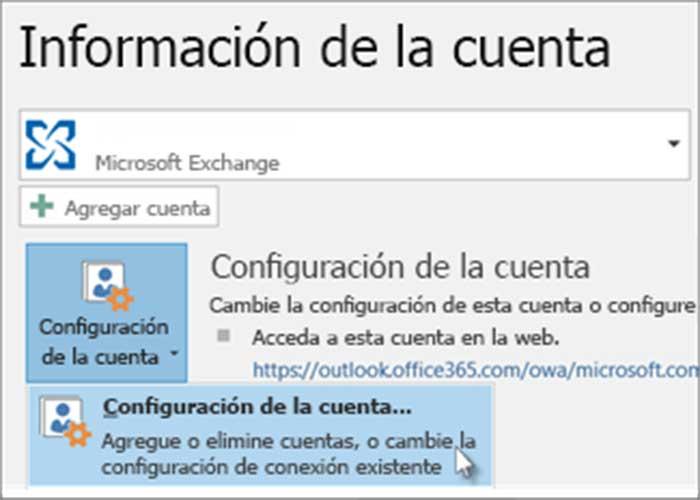
Файлы данных PST, созданные с помощью Outlook 2013 или Outlook 2016 сохраняются на компьютере в папке файлов архивов документов. Если файл был создан с Outlook 2007 или более ранняя версия эти файлы будут сохранены в скрытой папке на диске: Users / user / AppData / Local / Microsoft / Outlook.
Файлы OST также сохраняются на диске: Users / AppData / Local / Microsoft / Outlook user.
Как преобразовать файл OST в PST
Чтобы преобразовать файл OST в PST, мы можем использовать онлайн-инструмент, из которого легко выполнить преобразование.
Осттопст.онлайн
С этого сайта мы можем конвертировать файлы OST в PST , чтобы передавать данные из одного формата в другой с помощью любой компьютерной операционной системы (Windows, macOS…), а также с мобильного (Android и iOS). Для выполнения этого преобразования не требуется доступ к Exchange Server или Microsoft Outlook, поскольку нам нужно только загрузить файл OST, который не превышает 4 ГБ в емкости. Позже мы выбираем адрес электронной почты и нажимаем «Следующий шаг». Мы ждем загрузки файла в сервис и завершения процесса преобразования OST в PST и, наконец, мы загружаем преобразованный файл PST со всеми нашими данными.
Чтобы преобразовать наши данные OST в PST с помощью Osttopst.online, просто откройте их веб-сайт Честного ЗНАКа .
Источник: itigic.com
Как открыть файл OST в Outlook?

Представьте себе следующее… Вам нужно получить доступ к электронной почте, но вы застряли в самолете без Wi-Fi. Или вы находитесь дома, но ваше подключение к Интернету не работает. Благодаря файлам OST, автоматически создаваемым Outlook, вы все равно можете получить доступ ко всем своим данным. Файл OST хранит ваши данные в качестве локальной резервной копии.
Однако вы не можете открыть файл OST в Outlook напрямую. Сначала его нужно преобразовать в файл PST. Читайте дальше, чтобы узнать, как это сделать и что нужно иметь в виду.
Файлы данных Outlook: Что такое файл OST?
Когда вы добавляете новую учетную запись электронной почты в Outlook, на вашем компьютере автоматически сохраняется локальная копия ваших данных. Этот локальный файл известен как автономная таблица хранения, или сокращенно OST-файл. Он позволяет получить доступ к электронной почте, контактам и календарю даже при отсутствии подключения к Интернету. Outlook автоматически синхронизирует ваши данные, когда вы снова подключитесь к Интернету. Для получения дополнительной информации о файлах OST ознакомьтесь с нашей статьей, посвященной этой теме.
Чтобы получить надежный профессиональный адрес электронной почты, включающий бесплатный домен, защиту от вирусов и спама, почему бы не установить адрес электронной почты IONOS?
Как открыть файлы OST
Последняя версия Outlook автоматически создает для вас OST-файл, но его не всегда легко найти! Вот где его искать. В Windows 10 откройте проводник Windows и перейдите в папку: UserAppDataLocalMicrosoftOutlook.
Примечание .
Вы можете не увидеть папку «AppData». Это связано с тем, что она скрыта по соображениям безопасности. В этом случае перейдите на вкладку «Вид» и выберите «Скрытые элементы».

Outlook автоматически получит доступ к этому файлу, если соединение с Интернетом прервется. Вы не можете открыть файл OST напрямую. Однако если у вас несколько файлов OST, вы можете определить, какой файл использовать в Outlook. Для этого:
- Откройте Панель управления.
- Перейдите в раздел «Учетные записи пользователей».
- Выберите «Почта (Microsoft Outlook)».
- Нажмите на кнопку «Учетные записи электронной почты…».
Если у вас есть несколько файлов OST, вы можете установить один из них в качестве файла по умолчанию. Тогда Outlook будет автоматически использовать этот файл при следующем отключении компьютера от Интернета. Несколько файлов OST в основном полезны для создания резервных копий Outlook. Кроме того, если место для хранения электронной почты занято, можно использовать OST-файл для архивирования данных и сохранения их на компьютере.
Вы можете автоматически создавать резервные копии электронной почты с помощью решения для архивирования электронной почты IONOS. Это гарантирует, что ваши электронные письма будут архивироваться в безопасных центрах обработки данных в соответствии с действующим законодательством. Ищете гибкое и безопасное решение для хранения конфиденциальных данных? Не ищите дальше. Облачная служба хранения IONOS HiDrive гарантирует высочайший уровень защиты и делает потерю данных практически невозможной.
Преобразование файла OST в файл PST
Файл OST — это просто локальная резервная копия ваших данных. Вы не можете открыть файл OST на другом компьютере. Если вы хотите получить доступ к своим данным с другого устройства, вам необходимо преобразовать файл OST в файл PST.
Экспорт открытого файла OST с помощью Outlook
Существует несколько способов сделать это. Один из вариантов — загрузить специальный OST-конвертер, который позволяет выбрать OST-файл, преобразовать его и сохранить. В качестве альтернативы, если вы не хотите загружать дополнительное программное обеспечение, вы можете выполнить преобразование непосредственно в Outlook. Приведенные ниже инструкции относятся к текущей версии Outlook (2019).
Шаг 1: Откройте Outlook. Войдите в систему, если вы еще не вошли. Нажмите на «Файл» в верхней левой части ленты.
Источник: cdelat.ru
Как конвертировать OST файл в PST (Microsoft Outlook)
Изменение расширения у файлов .OST может вызывать затруднения. Это связано с тем, что встроенная утилита для конвертирования в формат .PST от Microsoft отсутствует. Вы можете использовать приложения сторонних разработчиков, например, Offline OST to PST Converter.

Как выполнить конвертирование?
Расширение .OST – это формат, в котором хранятся почтовые сообщения для Microsoft Outlook. Ключевая особенность таких файлов – это возможность их использования без подключения к интернету.
Когда учетная запись Outlook изменяется или удаляется, созданные под ней документы в формате .OST становятся нечитабельны. Также файлы могут быть повреждены после неудачного восстановления.
Чтобы избежать данной проблемы, вы можете воспользоваться сторонними конвертерами из формата .OST в .PST. Впоследствии файлы можно будет открыть, используя Microsoft Outlook Express либо стандартный Microsoft Outlook.
- Платные – обладают большим функционалом, но придется оформить подписку. Работают без подключения к сети, могут распознать зашифрованный или поврежденный файл и восстановить его.
- Бесплатные – их функционал небольшой, для работы потребуется доступ к Интернету. Имеются ограничения на размер и количество файлов, иногда расшифровка или восстановление .PST файлов занимает больше времени.
- Скачиваем с официального сайта и устанавливаем: https://www.osttopst.online/ru/offline-ost-to-pst-converter. Установка может занять некоторое время.
- Запускаем программный продукт и выбираем конвертируемый .OST файл.
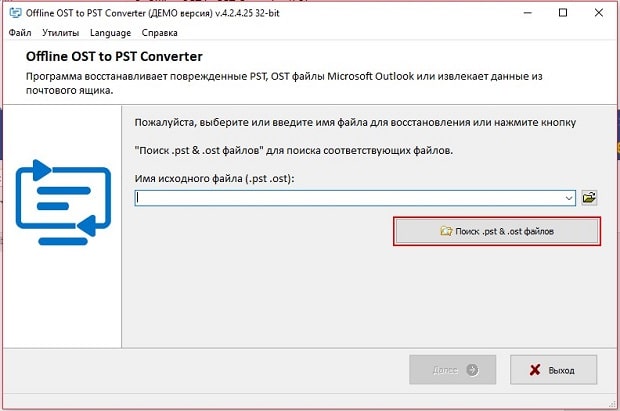

Конвертирование данных происходит селективно: вы сами определяете, какая информация будет содержаться в файле. Также можно выбрать подходящее расширение (например, помимо .PST доступны форматы .EML, .MSG и другие).
Вы можете воспользоваться бесплатной пробной версией или приобрести платную. Не забывайте, что для экспорта данных потребуется заранее установленное ПО Microsoft Outlook.
Источник: droidway.net